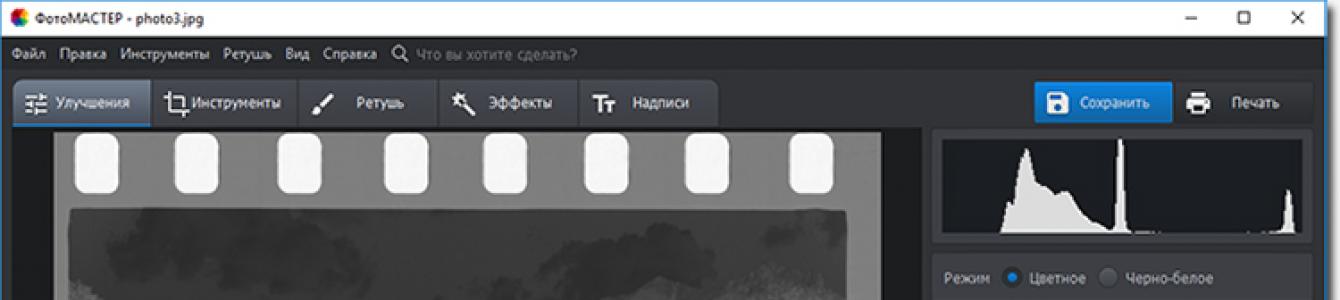Оцифровка фотоплёнки в домашних условиях - не миф, а вполне нормально явление. Из текста ниже вы узнаете о двух простых и бюджетных способах самостоятельной оцифровки фотографий. В обоих случаях потребуется «ФотоМАСТЕР». В этой программе можно перевести негатив в позитив, и улучшить качество снимков. Скачайте дистрибутив с нашего сайта прямо сейчас, тогда вы без особого труда сможете решить эти задачи:
Способ первый: сканирование пленки
Для оцифровки фотопленки лучше всего подойдут специальные мини-сканеры: KONICA MINOLTA Dimage Scan Dual IV, Espada QPix MDFC-1400 и т.д. Однако тратиться на приобретение таких устройств нужды нет: для работы подойдет и обычный сканер. К тому же, в современных моделях часто предусмотрен специальный отсек для фиксации фотопленки. Например, его можно встретить в Canon CanoScan 9000F Mark II, Epson Perfection V600 Photo и в других сканерах.
С таким приспособлением принцип оцифровки становится прост донельзя: вам нужно закрепить пленку в держателе и отсканировать ее. Затем сохраните получившиеся негативы на ПК и переходите к постобработке.
Способ второй: «пересъемка» негативов
Далеко не у всех дома или в офисе есть сканер. Это значит, что первый способ не подходит. Но даже тогда не стоит бросать попытки, собирать пленки в мешок и убирать в кладовку до лучших времен. Их все еще можно оцифровать в домашних условиях. Второй самый простой способ - это пересъемка негативов. Вам потребуется:
- фотокамера.
Можно использовать как фотоаппарат, так и камеру на смартфоне. Обязательно заранее отключите вспышку и выставьте в настройках максимальное разрешение.
- подсветка.
Ее роль может выполнить настольная лампа, фонарик или даже экран ноутбука, если вы выставите в настройках для него максимальную яркость. Также желательно открыть на весь экран «Блокнот» или чистый лист в Paint.
- приспособление для фиксации пленки.
Придумайте, как закрепить пленку напротив источника света. В противном случае она будет скручиваться во время съемки, фото получится смазанным. Приспособление для фиксации пленки можно соорудить из подручных материалов. Например, можно взять небольшой лист картона или плотной бумаги и вырезать в центре окошко размером 35х35. В двух сантиметрах от него слева и справа сделайте по два надреза. В нее вы сможете просунуть пленку, тогда она не будет сворачиваться и сгибаться. Вы сможете быстро и легко сделать хороший кадр.
Чтобы конструкция была устойчивой, сделайте по два сгиба по краям листа. Закрепите получившиеся «ножки» степлером или скотчем. Теперь вы сможете установить пленку напротив экрана монитора или над лампой и разобраться с тем, как оцифровать фотопленку в домашних условиях.
Расположите предметы в следующем порядке: источник света, конструкция с фотопленкой, камера. Фотоаппарат или смартфон крайне желательно предварительно установить на штатив или стопку книг. Если будете снимать с рук, то фото могут получиться размытыми. Сфотографируйте все нужные кадры, а затем перекиньте их на ПК.
Постобработка: идеальный результат
Теперь нужно . В этой программе вы сможете превратить получившиеся негативы в нормальные снимки и при необходимости улучшить их качество, удалить мелкие дефекты и многое другое.

Запустите редактор и откройте любую из фотографий. Перейдите в раздел «Инструменты» и выберите инструмент «Кривые». Поменяйте положение RGB кривой: нижний край перенесите вверх, а верхний - вниз. Все светлые оттенки мгновенно превратятся в темные, а светлые - в темные тона.

При необходимости вы можете скорректировать яркость фото. Создайте дополнительную точку (или несколько) на линии и потяните ее вниз или вверх. Следите за результатом в окне предпросмотра.

Если края фото выглядят не очень аккуратно, то обрежьте их. Здесь вам поможет функция «Кадрирование». Вы можете вручную обозначить границы обрезки или же воспользоваться предложенными в программе пропорциями. С их помощью можно легко и быстро подготовить фото для поста «ВКонтакте» или к публикации на любом другом сайте.

Иногда на пленках присутствуют различные дефекты: выгорания, пятна, царапины или дырки. Если видеокассету или кинопленку оцифровать с такими недостатками проблематично, то с фотопленкой ситуация иная. Оцифровка - единственный шанс спасти старым кадрам жизнь.

В фоторедакторе вы легко сможете «залатать» дыры, и в целом повысить качество исходников. Для избавления от царапин и пятен активируйте восстанавливающую кисть. Отрегулируйте ее размер и растушевку на правой панели и щелкните по проблемному месту. Мгновение - и дефекта больше нет.
Теперь вы знаете, как оцифровать старые фотопленки в домашних условиях. Снимки можно сохранить на компьютере или тут же распечатать. Скачайте программу «ФотоМАСТЕР» и подарите новую жизнь кадрам с фотопленок уже сегодня!
Еще совсем недавно вашему вниманию был представлен . Статья имела неожиданную популярность и мной было принято решение о съемке сиквелла. Встречайте - сканер для оцифровки фотопленки и фотослайдов. Иными словами, BACK IN USSR!
НАЗНАЧЕНИЕ ГАДЖЕТА
В эру тотальной пиксе писько лизации лишь староверы остались преданны душевным пленочным фотографиям. Именно им, сделанным в СССР людям, хорошо знакома такая картина: Взрощенным на Яблоках поясню: так, в муках и алом полумраке, раньше рождались фотографии. Весь технологический процесс описывать не стану: старцам он известен, а молодёжи ни к чему. Результатом подобного творчества зачастую становились такие фотографии
Взрощенным на Яблоках поясню: так, в муках и алом полумраке, раньше рождались фотографии. Весь технологический процесс описывать не стану: старцам он известен, а молодёжи ни к чему. Результатом подобного творчества зачастую становились такие фотографии  И это было круто! Мои первые 5 рублей были заработаны на тиражировании таких плакатов… Отснятый материал бережно хранился в формате негативной пленки или стопок слайдов. Личные фотографии помещались в памятные альбомы. А потом бывали бесконечные переезды, ремонты, вывозы хлама на дачу… и многие фотографии уже потеряны безвозвратно. Но есть ведь плёнки!!! Да что с них толку: кто из нас регулярно печатает фото на бумаге?! Максимум, на что мы способны, это сбросить отснятое в облако. А как было бы здорово иметь в телефоне альбом из 80-90х… Решение обнаружено: пленки необходимо оцифровать. Куда проще - отпечатать фотографии со слайдов и отсканировать. Но есть решение не простое, а очень простое. Оцифровать слайды нам поможет приборчик дедушки Ляо, купленный мной на ДХ - изи капча… Стоимость устройства на момент покупки $51, с учетом поинтов и призовых денег мне обошлось чуть дороже $20. Взял на пробу и вот что я распробовал...
И это было круто! Мои первые 5 рублей были заработаны на тиражировании таких плакатов… Отснятый материал бережно хранился в формате негативной пленки или стопок слайдов. Личные фотографии помещались в памятные альбомы. А потом бывали бесконечные переезды, ремонты, вывозы хлама на дачу… и многие фотографии уже потеряны безвозвратно. Но есть ведь плёнки!!! Да что с них толку: кто из нас регулярно печатает фото на бумаге?! Максимум, на что мы способны, это сбросить отснятое в облако. А как было бы здорово иметь в телефоне альбом из 80-90х… Решение обнаружено: пленки необходимо оцифровать. Куда проще - отпечатать фотографии со слайдов и отсканировать. Но есть решение не простое, а очень простое. Оцифровать слайды нам поможет приборчик дедушки Ляо, купленный мной на ДХ - изи капча… Стоимость устройства на момент покупки $51, с учетом поинтов и призовых денег мне обошлось чуть дороже $20. Взял на пробу и вот что я распробовал...
Информация о товаре с сайта
ТЕХНИЧЕСКИЕ ХАРАКТЕРИСТИКИ:
- Функция: оцифровка фотопленки
- Интерфейс: USB 2.0
- Датчик изображения: 5.0 мега пикселей (2592 х 1944)
- Дисплей: Цветной 2.4 TFT LCD (480 х 234)
- Диапазон фокусировки: Фиксированный фокус
- Контроль экспозиции: Автоматическая / Ручная (-2.0 EV ~ + 2.0EV)
- Баланс белого: автоматический
- Разрешение: 5,0 мега пикселей / 10 мегапикселей (интерполяция)
- Качество сканирования: 1800dpi и 3600dpi (интерполяция)
- Тип пленки: 35 мм пленка, монохромные, слайд
- Эффекты изображения: ч/б, слайды, негативы
- Источник света: светодиод подсветки
- Формат файла: Изображение: JPEG
- типа TV-OUT: NTSC / PAL
- внешняя карта памяти: Поддержка SD карт до 32 Гб
- Питание: DC 5V (адаптер USB-порт)
- Multi-языки поддержки: английский, французский, немецкий, итальянский, испанский, китайский, японский
- Поддержка системы: Windows XP / Vista / 7
КОМПЛЕКТАЦИЯ:
- 1 х фильм сканер
- 1 х USB кабель (80 см)
- 1 х AV- кабель (155см)
- 3 х держатели слайдов и пленки
- 1 х 110 ~ 240В адаптер переменного тока
- 1 х Руководство пользователя (англ)
- 1 х 2 Гб SD-карты
- 1 х Кисть
ПОСЫЛКА
Всвязи с тем, что прибор простенький и, к тому же, не хрустальный, продавец не особенно заморачивался упаковкой. Коробка была бережно укутана скотчем и полиэтиленом. Несмотря на это, все пришло в целости и сохранности. Сама коробка намного больше устройства из-за комплектных направляющих для фотопленки. Кроме самого гаджета, в комплектацию входит: 3 направляющих зажима для фотопленки и слайдов, блок питания, SD карта на 2 Гб+ридер, кабель для подключения к видеоразъему типа «тюльпан», щетка для прочистки экрана сканера и мануал на английском.
Сама коробка намного больше устройства из-за комплектных направляющих для фотопленки. Кроме самого гаджета, в комплектацию входит: 3 направляющих зажима для фотопленки и слайдов, блок питания, SD карта на 2 Гб+ридер, кабель для подключения к видеоразъему типа «тюльпан», щетка для прочистки экрана сканера и мануал на английском. 
 Все как и обещано на сайте продавца.
Все как и обещано на сайте продавца.СКАНЕР
Устройство представляет собой легковесную пластиковую коробочку с 2,4 дюймовым монитором на верхней грани и небольшими размерами. В нижней части сделано отверстие под размер лотка, подающего пленку. Отверстия закрыты пружинной шторкой во избежание попадания мусора на площаду сканера. На лицевой стороне ничего. С обратной стороны разъем мини USB для питания и коннекта с компьютером, а также разъем для передачи видеосигнала.
На лицевой стороне ничего. С обратной стороны разъем мини USB для питания и коннекта с компьютером, а также разъем для передачи видеосигнала.  Немного выше - слот для SD карты.
Немного выше - слот для SD карты.  Экран сканера размером 2,4" с простенькой TFT матрицей, возможностей которой едва хватает, чтобы разобрать лица на снимках. Однако отличить кота от жирафа можно. Сам дисплей транслирует цветные изображения, что необходимо при обработке цветных фотографий.
Экран сканера размером 2,4" с простенькой TFT матрицей, возможностей которой едва хватает, чтобы разобрать лица на снимках. Однако отличить кота от жирафа можно. Сам дисплей транслирует цветные изображения, что необходимо при обработке цветных фотографий.  Над экраном три синих лед индиктора SD, Power и PC. Первый сигнализирует о том, что в разъем установлена карта памяти и моргает при операциях с ее участием. Второй горит в любом режиме если сканер включен. Третий загорается когда устройство подключено и распознано ПК. Справа от дисплея две кнопки прокрутки «вверх» и «вниз». Слева - кнопка «Play» она же ОК, чуть ниже кнопка вращения изображения. Внизу две кнопки: «Menu» которая отвечает за меню, включение и выключение устройства и «Scan» выполняющая сканирование.
Над экраном три синих лед индиктора SD, Power и PC. Первый сигнализирует о том, что в разъем установлена карта памяти и моргает при операциях с ее участием. Второй горит в любом режиме если сканер включен. Третий загорается когда устройство подключено и распознано ПК. Справа от дисплея две кнопки прокрутки «вверх» и «вниз». Слева - кнопка «Play» она же ОК, чуть ниже кнопка вращения изображения. Внизу две кнопки: «Menu» которая отвечает за меню, включение и выключение устройства и «Scan» выполняющая сканирование. Вот и весь небогатый функционал.
ПОДГОТОВКА К РАБОТЕ
Перед сеансом сканирования необходимо подготовить весь необходимый реквизит и привести слайды в режим полной боевой готовности. Перво-наперво делаем стерилизацию рабочей поверхности сканера. Для этого достаточно пройтись внутри сканера комплектным войлочным тампоном и удалить весь мусор.
 Теперь берем требуемую рамку-держатель для исходников.
Теперь берем требуемую рамку-держатель для исходников.  Один из адаптеров позволяет зарядить отрезок пленки из 5 кадров, другой - 4 слайда и третий - до 10 слайдов одновременно. Мне приглянулся третий вариант. В него-то мы и заряжаем заряжаем драгоценные кадры.
Один из адаптеров позволяет зарядить отрезок пленки из 5 кадров, другой - 4 слайда и третий - до 10 слайдов одновременно. Мне приглянулся третий вариант. В него-то мы и заряжаем заряжаем драгоценные кадры. 
 В «магазин» для слайдов помещается до 10 «патронов», подача ведется посредствам передергивания затвора (мне на ум пришла именно такая ассоциация).
В «магазин» для слайдов помещается до 10 «патронов», подача ведется посредствам передергивания затвора (мне на ум пришла именно такая ассоциация). 
 Когда все готово, самое время вставить магазин в соответствующее отверстие сбоку сканера.
Когда все готово, самое время вставить магазин в соответствующее отверстие сбоку сканера.А СЕЙЧАС ВЫЛЕТИТ ПТИЧКА!
Для этого необходимо включить сканер в сеть. Тут же загорится синий диод Power. Так как внутренней памяти в устройстве нет, нужно вставить карту памяти в соответствующий разъем. Засияет еще один синий диод - SD. Перед нами появится меню из следующих пунктов:
Первым делом выбираем язык во вкладке LANGUAGE .
 Далее следует выбрать тип фотографии во вкладке CAPTURE
, коих три: негатив, черно-белый позитив, цветной позитив.
Далее следует выбрать тип фотографии во вкладке CAPTURE
, коих три: негатив, черно-белый позитив, цветной позитив.  Превратить негатив в позитив и наоборот можно всего одним кликом. От выбранного режима зависит метод обработки фотографии. Саму обработку Вы сразу увидите на экране. Что же можно сделать в режиме обработки? Например выбрать качество фотоснимка в RESOLUTION
- 5 или 10MP. Естественно, второй пункт - за счет интерполяции.
Превратить негатив в позитив и наоборот можно всего одним кликом. От выбранного режима зависит метод обработки фотографии. Саму обработку Вы сразу увидите на экране. Что же можно сделать в режиме обработки? Например выбрать качество фотоснимка в RESOLUTION
- 5 или 10MP. Естественно, второй пункт - за счет интерполяции.  Еще можно повернуть фотографию на 90-180-240* кнопкой ROTATION
Еще можно повернуть фотографию на 90-180-240* кнопкой ROTATION


 Также возможно изменить контрастность и яркость изображения во вкладке EXPOSURE
.
Также возможно изменить контрастность и яркость изображения во вкладке EXPOSURE
.  … от максимальной…
… от максимальной…  … до минимальной…
… до минимальной…  Когда все тонкие настройки произведены, следует нажать на кнопку Scan
и снимок перекочует на карту памяти.
Когда все тонкие настройки произведены, следует нажать на кнопку Scan
и снимок перекочует на карту памяти. В динамике процесс выглядит примерно так

Сам процесс сканирования подробно заснят на видео со страницы продавца
ПОДКЛЮЧЕНИЕ К ТВ и ПК
К компьютеру устройство подключается через miniUSB-to-USB кабель и определяется как устройство хранения информации. Здесь все просто. К телевизору устройство подключается комплектным кабелем для передачи видеосигнала, один конец которого вставляется в устройство (разъем наушников), а второй в тюльпан желтого цвета в телевизоре. ТВ выполняет функцию проектора монитора. Теперь мы можем видеть все, что фиксирует сканер.
К телевизору устройство подключается комплектным кабелем для передачи видеосигнала, один конец которого вставляется в устройство (разъем наушников), а второй в тюльпан желтого цвета в телевизоре. ТВ выполняет функцию проектора монитора. Теперь мы можем видеть все, что фиксирует сканер. 
 С учетом качества штатного шнура - то еще удовольствие!
С учетом качества штатного шнура - то еще удовольствие!РЕЗУЛЬТАТ
В итоге получаются вот такие снимки:

 Характеристики исходников
Характеристики исходников  О качестве судить сложно за неимением оригиналов на фотобумаге. Предполагаю, что качество будет 1 к 1. Формально, сканер выполняет функцию лайтбокаса со встроенным фотомодулем. Соорудить самостятельно такой не представляет никакого труда, но как сказал Брекоткин «Зачем Вам эти сложности?!»
О качестве судить сложно за неимением оригиналов на фотобумаге. Предполагаю, что качество будет 1 к 1. Формально, сканер выполняет функцию лайтбокаса со встроенным фотомодулем. Соорудить самостятельно такой не представляет никакого труда, но как сказал Брекоткин «Зачем Вам эти сложности?!»Вместо послесловия . Когда все имеющиеся дома слайды были оцифрованы, я взялся за архив родителей (коего намного больше личного) Прикончив и его, прибор прошвырнулся по друзьям и знакомым. После месяца блужданий, за неимением халтуры, сканер получил вольную за $50 отступных. Трудится где-то, китайчонок… Планирую купить +27 Добавить в избранное Обзор понравился +41 +68
В этой статье я хочу рассказать вам об одном из способов пересъемки негативов и слайдов. Как правило, сканирование пленки на бюджетном планшетном сканере, оборудованном слайд-адаптером, дает весьма посредственное качество негатива. В связи с этим многие стали использовать цифровые фотоаппараты для пересъемки негативных и слайдовых фотопленок, с последующей коррекцией в графическом редакторе.
Способов пересъемки пленок достаточно много. Некоторые требуют самостоятельного изготовления довольно сложных приспособлений. Способ, который привожу я, не требует практически никаких специальных приспособлений и довольно прост в применении.
Вам потребуется:
- Затемненное помещение
- Зеркальный цифровой фотоаппарат
- Макрообъектив или длиннофокусный объектив
- Штатив
- Монитор персонального компьютера или ноутбука
- Слайд-адаптер от планшетного сканера или кусок стекла
- Канцелярские зажимы
Принцип съемки
Для того, чтобы получить хорошие результаты при пересъемке пленок, нужно снимать их на просвет, то есть источник света должен находиться за пленкой. В результате матрица фотоаппарата зафиксирует негативное или позитивное изображение (смотря какая пленка используется - негативная или слайдовая). Затем полученное изображение подвергается коррекции в любом графическом редакторе. Мы будем использовать Adobe Photostop.
В качестве источника света можно использовать любой равномерно светящийся объект, например, монитор ПК или ноутбука. Это самый бюджетный способ. Если у вас есть внешняя вспышка с радиосинхронизатором, то вы сможете значительно упростить процесс и получить более высокое качество снимков. Но этот способ требует отдельного рассмотрения.
Подготовка к съемке
Запустите программу Adobe Photoshop на ПК или ноутбуке. Создайте новый документ любого формата, к примеру А4. Для этого перейдите в меню Файл - Создать или нажмите CTRL+ N.
В открывшемся диалоговом окне выберите Международный формат бумаги

Выберите размер А4 и нажмите ОК.

Вы получите документ белого цвета.
Теперь нажимайте клавишу F для перехода в полноэкранный режим. В зависимости от того, в каком режиме вы находитесь, нужно нажать клавишу F один или два раза. Находясь в полноэкранном режиме, нажмите ALT+CTRL+0 (ноль), чтобы белым стал весь экран. Мы будем использовать его в качестве подсветки для пленки. Напомню, что съемку нужно производить в темном помещении.
Закрепите отрезок пленки в слайд-адаптере (для использования в адаптере пленку 35 мм нужно нарезать по 6 кадров. С помощью канцелярских зажимов сделайте "ножки", чтобы ваша конструкция могла устанавливаться в вертикальное положение. Если у вас нет слайд-адаптера, можно использовать небольшой кусок стекла, закрепляя пленку по краям у перфорации малярным скотчем. Он не оставляет следов.

Установите фотоаппарат на штатив. Так как вы будете снимать при длинной выдержке, использование штатива является обязательным. Расположение оборудования для съемки приведено на рисунке ниже

Установите минимальное значение ISO, формат съемки RAW, режим съемки М. Используйте пульт дистанционного управления для спуска затвора или включите режим задержки спуска. Тогда вы избежите вибраций камеры при экспонировании. Желательно также использовать и предварительный подъем зеркала.
Отрегулируйте высоту и положение фотоаппарата и слайд-адаптера с пленкой таким образом, чтобы центр снимаемого кадра пленки находился на оптической оси объектива, а кадр пленки занимал максимальную площадь в видоискателе. Для точной настройки удобно использовать режим Live View .
Затем наведитесь на резкость и настройте экспозицию. Для получения максимально резкого изображения желательно прикрыть диафрагму на 2-3 ступени (например, на своем макрообъективе Canon EF 100 mm f/2.8 Macro USM я использую значение диафрагмы f/5.6 или f/8). Для уточнения экспозиции сделайте несколько пробных снимков.
Выполните пересъемку нужных кадров и загрузите файлы в компьютер.
Совет: установите программное обеспечение, которое включено в комплект покупки камеры. В нем есть утилита для съемки с помощью компьютера. Таким образом, вам не нужно будет загружать файлы с карты памяти камеры в компьютер - они сразу будут сохраняться на жестком диске в указанном вами месте.
Обработка результатов съемки
Откройте полученные файлы в модуле Adobe Camera Raw. Они должны выглядеть примерно так

Теперь начинается самое интересное. Нам нужно превратить негативное изображение в позитивное, то есть инвертировать его. Для этого нужно зайди во вкладку Тоновая кривая , и выбрать точечную кривую.


Измените форму кривой, перетащив ее конечные точки


Теперь нужно настроить баланс белого и тоновый диапазон изображения. Выберем инструмент Баланс белого , нажав клавишу I . Кликните пипеткой по области, которая должна быть близкой к нейтральному цвету
Наверняка у многих ещё сохранились негативы от старых плёночных фотоаппаратов. Печатать фотографии с плёнки не хочется, но если бы они были в цифровом виде на компьютере, то было бы классно посмотреть их и вспомнить хорошие моменты своей жизни:)
Я сканировал фотоплёнки в домашних условиях обычным цифровым фотоаппаратом и парой нехитрых приспособлений. Ниже поделюсь с вами хитростями оцифровки негативов.
Если вы были студентом, когда ещё не было ксероксов или они ещё только появлялись, то вам приходилось хоть раз пользоваться самодельным сканером из куска стекла, двух табуреток и настольной лампы. Ниже на фото конструкция усовершенствованная, вместо стульев короб из фанеры с закреплённым стеклом и энергосберегающей лампой белого света на 15 Ватт.
Для крепления плёнки я использовал два кусочка стекла, стекло взял тонкое от настенной фоторамки. Стёклышки обклеены полосками белой самоклейки, сделано это для направления фотоплёнки и для защины от острых краёв. Два стекла складываются и склеиваются кусочками самоклейки. Между стёклами за счёт толщины самоклейки получается щель, в которую будем заряжать негативы. Размеров стёкол не привожу, всё делал на глаз из того, что было под рукой.

Вот так плёнка вставляется в наше приспособление:

Снизу приклеена белая плёнка, она будет служить рассеивателем света от лампочки.

Наш плёнкодержатель кладём на "студенческий сканер" прямо над лампой, я ещё крепил его кусочками скотча, чтобы не ёрзало.

Теперь я взял большой пластиковый стакан от сметаны и покрасил его внутри чёрным маркером. В днище вырезал отверстие под объектив фотоаппарата, подробно о нём ниже.

Фотик самый обычный, цифровой. Главное чтобы была функция макросъёмки.

На объектив я приклеил шайбу из чёрной самоклейки, сделано это для того, чтобы блестящий объектив не отражался на фотографируемом негативе.

Стакан одеваем на объектив. Чем чернее внутри, тем лучше!

Теперь ставим стакан на сканер и включаем лампу. Надо бы отметить, что лампа энергосберегающая взята не просто так! У неё белый свет и она нагревается совсем чуть-чуть, в отличие от обычной лампы накаливания. Лампа накаливания сильно греется и может испортить негатив, свет у такой лампы жёлтый.

На фотоаппарете выставляем режим макросъёмки, также можно поэкспериментировать с балансом белого.

Приближаем на сколько возможно, мой фотик слишком близко фотографировать отказывался, поэтому фоткал как показано ниже, а лишнее обрезал в фотошопе.

Вот такая фотография получается с моего фотика:

Так я отфоткал все негативы, а было их несколько десятков плёнок.

Итак, открываем фото-негатив в фотошопе. Нажимаем сочетание клавиш Ctrl + i (инвертировать), теперь сочетание Ctrl + m (откроется окошко как на фото ниже). Из выпадающего списка выбираем "Blue" и зажав кнопку Alt на клавиатуре двигаем мышью две стрелки (на фото указаны стрелками красного цвета) навстречу друг другу. При зажатой клавише Alt фон изображения станет синим, а при движении стрелки будут проявляться чёрные точки, как только проявилось несколько чёрных точек мы останавливаемся и выбираем из списка (список указан на фото зелёной стрелкой) "Green" и "Red" с которыми проделываем такую же операцию по проявлению до чёрных точек.

Чтобы обрезать лишние края выберите специальный инструмент и выделите вырезаемый кусок фото, нажмите клавишу Enter. Если вырезали не так как хотелось, то всегда можно отменить последнее действие сочетанием клавиш Ctrl + z.

В результате этого урока по оцифрованию негативов в домашних условиях у меня получилась вот такая фотка:

На фото я, мой брат и мама. Я тут совсем "зелёный", очень люблю журнал "Ют" и всякие
То, что плёнку можно не только сканировать, но и переснимать на цифру - давно известный факт.
Например, форумная ветка
на фото.ру начинается еще с 2010 года и жива до сих пор.
Зачем вообще это нужно, если есть сканеры?
Во-первых, они, увы, все еще дороги. Тот же Nikon 5000 стоит около 100 тыс. р. Это как хорошая камера с макриком.
Есть правда еще какие-то старые варианты типа минольты, плюстека и т.д., но там свои нюансы.
Сканирование за деньги тоже бьет по бюджету, по сути мы платим за ролик пленки 300-400 р, и как минимум еще столько же приходится отдать за сканирование, плюс проявка, итого 36 ничтожных оцифрованных копий реальности обходится в 1000 р:) Ну, как любит говорить Паша Косенко, "пленка это вообще дорогое удовольствие" :)
Во-вторых, качество сканирования зависит от очень многих факторов, начиная с прогибов пленки и заканчивая настройками софта (а софт этот сделан в большинстве своем - для инопланетян и под старые операционки). И большинство сканирует с неоптимальными настройками.
Поэтому многие пытаются решить вопрос подручными средствами.
Принцип элементарно прост - пленка фотографируется на цифру напросвет с помощью макрообъектива или даже мыльницы с хорошим макро. Для этого делается некая конструкция, которая жесто соединяет камеру и держатель для пленки (рамку, окошко, готовый узел от фотоувеличителя или диапроектора). Иногда обходятся просто штативом, но это для разовой пересъемки, потому что настраивать параллельность плоскостей нужно аккуратно и долго. Иногда берут готовые старые адаптеры для пересъемки слайдов или макромеха. В общем, вариантов много.
Раньше главная проблема была в невысоком разрешении камер. Поэтому кроме как для домашнего архива - никто не переснимал пленки для более серьезных целей.
Чтобы как-то компенсировать малое разрешение, придумывали специальные рельсы, по которым камеру двигали и снимали пленочный кадр в несколько кадров, как панораму. Сегодня это уже не нужно - цифра давно взяла барьер в 35 мгпкс, причем без АА-фильтра, а выше 20-30 мгпкс на "обычной" цветной пленке живет только зерно. Можно конечно высканивать форму зёрен до бесконечности, но мы здесь не за этим:)
Моя конструкция
В общем, недавно я вспомнил, что давно хотел попробовать пересъемку на Olympus OM-D E-M5 Mark II, в котором есть режим высокого разрешения, дающий на выходе порядка 40 мгпкс. А у Олимпуса ведь еще есть прекрасный макрик 60 мм f/2.8. В общем, пока болел, за пару дней сделал такую вот цифровую репродукционную установку (ЦРУ!).




Конструкция
Станина отпилена на скорую руку из доски ДСП, кадровое окошко вырезано в куске пластика и накрыто направляющими на клею, там довольно сложная конструкция из 3 слоёв, которую я не буду описывать, наверное лучше всего отыскать готовую рамку от сканера, взять узел от диапроектора или найти на барахолке фотоувеличитель. Их можно приспособить с минимальными переделками. С обратной стороны пластмаски прикручен кусок молочно-белого оргстекла, в качестве рассеивателя. Камера крепится на готовую штативную площадку (у меня валялась quick-release от новофлекса, я ее прикрутил болтом насквозь к доске). Откидной кожух работает как защита от внешнего света, он сделан из черной канцелярской папки.
Я показываю общую идею, реализация может быть любой, не только горизонтальной кстати, если вы используете как основу фотоувеличитель например.
Самое главное - соблюсти параллельность плоскостей. Угол по вертикали легко проверяется угольником, который можно приставить как к кадровому окну, так и к передней части объектива. Угол по горизонтали наверное лучше всего проверять линейкой от оси объектива до углов кадрового окна.
Подсветка
Это отдельный вопрос. По поводу нее ломают копья, кто-то даже паяет собственный свет из RGB-светодиодов. Дело в том, что важно не только, чтобы свет был полноспектральным, но, если переснимается цветной негатив, то подсвечивать лучше голубовато-бирюзовым - в противоположность цвету подложки пленки. Это уменьшит разбаланс цветовых каналов, и качество картинки будет выше, а обработка - проще.
А лучше всего, говорят, снимать на фоне голубого неба в ясную погоду. Или взять вспышку с голубым светофильтром. Но вспышка - неудобное решение, не видишь, что переснимаешь.
В принципе я пробовал переснимать с простой бытовой светодиодной лампочкой из ИКЕИ, и никаких особых издержек по качеству и цвету не заметил. Тут надо отдать должное не только самой плёнке, которую очень трудно "испортить", но и Олимпусу - равы с него отлично тянутся во всех направлениях:)
Но на всякий случай позади установки я сейчас ставлю айфон с голубой заливкой.
Съемка
Снимать лучше с пультиком (или управляя с компьютера), на хорошо зажатой диафрагме, но не выходя за дифракционный предел вашей камеры.
Для моей камеры это примерно f/6.3, а наилучшей резкости по всему кадру в режиме Hegi Resolution я достиг на f/5.6.
У Олимпуса очень удобное и функциональное приложение Olympus Capture, которое как раз кстати недавно обновилось и теперь полноценно работает с режимом High Resolution Mode.
Помимо кучи других функций, там даже можно вручную выставить направляющие на кадре, по которым выравнивается пленка. И отдельной похвалы заслуживает ручная фокусировка кнопочками, с минимальным шагом. Это дает возможность прям поймать в фокусе зерно.
Но самый кайф в том, что можно включить в системе инверсию цвета, и мы получаем просмотровый столик для негативов с позитивным изображением. Очень помогает в предварительном отсеве неудачных кадров.

На пересъмку 1 пленки 36 кадров уходит максимум получаса (в режиме высокого разрешения). Это если вручную фокусироваться на каждом кадре. Если пленка ровная, то ее прогибом можно пренебречь и сфокусироваться 1 раз в самом начале, тогда весь ролик можно отстрелять минут за 10:) В сравнении со сканированием, это очень быстро.
Обработка
Конвертирую исходный RAW в RPP, выставив профиль BetaRGB (предварительно его надо скачать и кинуть в папку программы где положено быть кастомным профилям, см. мануал к RPP). Делаю это, чтобы исключить влияние проприетарных профилей RPP которые при последующей инверсии негатива почему-то плохо сказываются на цвете, хотя по идее должно быть наоборот.
Контрастная кривая L*, баланс белого ставим по межкадровому, экспокоррекция (простая, не компрессированная!) по вкусу, я стараюсь просто держать горб гистограммы примерно в середине диапазона. Насыщенность и все остальное - по нулям.
Тащим полученный на выходе огромный TIFF (9216 x 6912 пикселей!) в фотошоп, инвертируем картинку простой инверсией (Cmd+I) и создаем корректирующий слой с кривыми.
Делаем кроп, максимально плотно подрезая картинку. Дальше идем в кривые и последовательно в трёх каналах сдвигаем крайние точки кривых вплотную к соответственно началу и концу горба гистограммы. И так повторяем в каждом канале. Каналы переключаем Alt + 2, 3, 4, 5. Удобно при этом держать Alt зажатым при перетаскивании бегунков кривых, тогда будет отображаться клиппинг, а сдвигать концы кривой надо до тех пор, пока не появляются первые намёки на провалы и соответственно засветки.
Самы кривые должны оставаться линейными, но после того, как вы пройдетесь по всем каналам и сделаете по вкусу коррекцию общей кривой контраста, можно где-то что-то и выгнуть, например, синюю кривую утеплить нелинейно.
Я записал видео обработки:
После кропа получается картинка размером около 8500 x 5700 пикселей.
Я сделал экшн, который шарпит фото через Smart Sharpen и уменьшает ее до 5500 по длинной, таким образом получается очень резкая картинка необходимого и достаточного разрешения.
Результаты
Посмотрим, что получается на выходе.
Картинка с овощами (внимание, по клику - полноразмер без шарпа и ресайза, JPEG, 13 МБ):

Кстати у меня есть скан этого кадра, сделанный на Nikon Coolscan 5000. Давайте сравним их, раз такое дело:)
Кадр с пересъемки я теперь уменьшил до размеров скана, но не шарпил. Разница в цвете легко компенсируется, диапазон пересъемки позволяет свободно корректировать цвет и насыщенность в любую сторону по желанию в довольно больших пределах без потери качества.



По-моему, пересъемка как минимум не хуже. Я не стану утверждать, что она лучше, потому что всегда найдутся скептики-ковыряльщики, которые начнут выискивать то, чего нет. Но зерно пленки на пересъемке выглядит более четко, и это не шум матрицы. При этом картинка более пластична. Хотя надо учитывать, что скан здесь автоматически откорректирован приложением Nikon Scan, которое немного зарезало диапазон.
Еще две картинки (за авторством veryoxygen
, на чьих пленках я в основном и тренировался:))
По клику - полноразмер.

Несколько кропов:




Портрет:


Трезвый взгляд
Если денег на сканер или сканирование нет, но уже есть хорошая камера с хорошим макрообъективом (в данном случае - Olympus OM-D E-M5 Mark II с 60 mm macro f/2.8), то при наличии рук и свободных 1-2 дней можно сделать приставку для пересъемки и получить результат, который как минимум не хуже, чем сканирование на Nikon Coolscan 5000 (и, возможно, вполне сравним с Coolscan 9000).
Однако у метода есть и свои очевидные недостатки:
1. Всё нужно делать вручную. Двигать пленку, фокусироваться, нажимать кнопку. Да, на пересъемку 1 ролика при этом все равно уходит времени в три-четыре раза меньше, чем при ее сканировании. Но при этом нельзя заниматься своими делами, как со сканером - запустил и пошел пить чай.
2. Требуется обработка. Хотя методика несложная, но каждый кадр нужно обрабатывать индивидуально. И при этом иметь какие-то навыки цветокоррекции. Поэтому пересъемка плохо подходит для больших фотосессий.
Других недостатков пока не заметил.
Конечно сканирование сильно удобнее. Я почти каждый день вижу, как пленки сканируются на Coolscan 5000 - вставил пленку, обдул ее грушей - и понеслась. Да, есть некоторые нерегулярные траблы с софтом, который устаревший и давно не обновлялся. Но автоматика никон скана дает неплохой готовый результат. То есть, заряжаешь пленку и через полтора часа получаешь готовые файлы, которые почти без коррекции можно публиковать.
В Среде сейчас можно отсканировать пленку 36 кадров в максимальном качестве всего за 600 р (проявка бесплатно) - http://shop.sreda.photo/film-scan-developing/
Да, сегодня пленка - дорогое удовольствие. Зато пленочная техника дешевая. Т.е. попробовать можно занедорого, а если втянешься - то пиши пропало:)
Всем удачи!